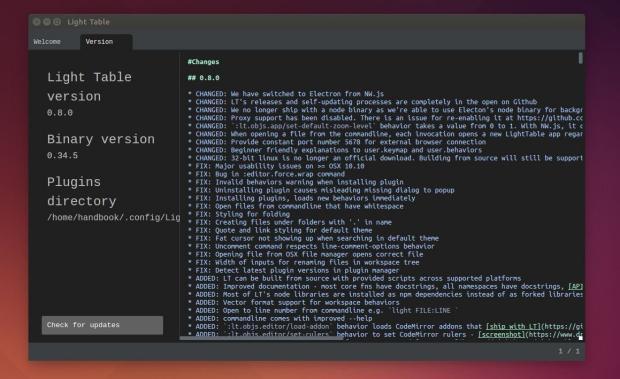Não quer fazer a instalação passo a passo? Veja como instalar a IDE Light Table no Ubuntu e derivados usando um repositório.
Light Table é uma IDE multi-plataforma e de código aberto que dispõe de feedback em tempo real, permitindo execução instantânea, depuração e acesso à documentação.
Essa IDE simplesmente conecta você à sua criação com feedback instantâneo, mostrando os valores de dados que fluem através de seu código.
Este tutorial mostra como instalar facilmente IDE Light Table no Ubuntu de 64-bit usando um repositório PPA, já que não há binário .deb oficial para Ubuntu Linux.
Na verdade, em vez do programa em si, o repositório contém um script de instalação, que transfere automaticamente o pacote oficial do Linux a partir do seu site, instala e cria um atalho lançador em seu sistema, para uma melhor integração com o Ubuntu.
Basicamente, ele faz o que está nesse tutorial do Blog.
- Como instalar o Oracle Java JDK 18 no Ubuntu 22.04 e 20.04
- Como instalar o editor de texto SciTE no Linux via Flatpak
- Como instalar a versão mais recente do Oracle Java no Arch Linux
- Como instalar o Java no Ubuntu 20.04 LTS e derivados
Como instalar a IDE Light Table no Ubuntu e seus derivados
Para instalar a IDE Light Table no Ubuntu e ainda poder receber automaticamente as futuras atualizações dele, você deve fazer o seguinte:
Passo 1. Abra um terminal (use as teclas CTRL + ALT + T);
Passo 2. Se ainda não tiver, adicione o repositório do programa com este comando ou use esse tutorial;
sudo add-apt-repository ppa:dr-akulavich/lighttablePasso 3. Atualize o gerenciador de pacotes com o comando:
sudo apt-get updatePasso 4. Agora use o comando abaixo para instalar o programa;
sudo apt-get install lighttableComo instalar a IDE Light Table manualmente ou em outras distros
Para aqueles que não conseguiram instalar com o procedimento acima, não querem adicionar o repositório ou querem tentar instalar em outra distribuição baseada em Debian, você pode pegar o arquivo DEB do programa na página de download do repositório e instalar ele manualmente (clicando duas vezes nele).
Mas lembre-se! Ao optar por esse tipo de instalação, você não receberá nenhuma atualização do programa.
Pronto! Agora, quando quiser iniciar o programa, digite light no Dash (ou em um terminal, seguido da tecla TAB).
Desinstalando a IDE Light Table no Ubuntu e derivados
Para desinstalar a IDE Light Table, faça o seguinte:
Passo 1. Abra um terminal;
Passo 2. Desinstale o programa, usando os comandos abaixo;
sudo add-apt-repository ppa:dr-akulavich/lighttable -y -rsudo apt-get remove lighttable --auto-removeVeja também
Você também pode instalar o programa usando esse outro tutorial:
Como instalar a IDE Light Table no Linux manualmente
O que está sendo falado no blog
- Microsoft alerta usuários sobre a transição para o Windows 11
- Pacotes quebrados: veja como corrigir isso em sistemas baseados no Debian
- 4 técnicas para reforçar a segurança da sua conta no Facebook
- Como instalar o cliente Matrix quadrix no Linux via Snap
- Como instalar o Story Architect (STARC) no Linux via Flatpak